المعرفة قوة ، لكنها أيضا الخطوة الأولى فقط - نحن بحاجة إلى العمل على ما نعرفه. نحن نأكل الخضر ، نحاول ممارسة بضعة أيام كل أسبوع ، والخيط بين الوجبات ، لكن القليل منا يزعج نفسه بكلمات المرور الآمنة (كي لا نقول شيئًا عن تغييرها بانتظام). نحن نعلم أننا يجب أن نفعل ذلك ، لكنه ألم. تخفيف آلام الحفاظ على جهاز Android الخاص بك آمن مع بعض الحيل البسيطة. إليك كيفية البدء:
- نظرًا لأنك من المحتمل أنك تستخدم نفس كلمات المرور على جهاز الكمبيوتر ، فابدأ بتنزيل إضافة Password Hasher لمتصفح Chrome أو Firefox أو Opera. إذا كنت لا تستخدم أحد هذه المتصفحات أو يتعذر عليك تثبيت الإضافة في أي مكان تريده ، فضع إشارة على هذه الصفحة ، التي تعرض الوظيفة نفسها (سنراجع هذه الصفحة لاحقًا).
- كلمة المرور Hasher سهلة الاستخدام ، وهي فكرة جيدة لإعادة كلمات المرور القديمة غير الآمنة بمجرد تثبيتها. (قد ترغب في إنشاء قائمة بالمواقع الآمنة التي تقوم بتكرارها لتسهيل ذلك.) قم بزيارة كل موقع ، وقم بتسجيل الدخول ، وانتقل إلى قسم "تغيير كلمة المرور الخاصة بي".
- عندما يطلب منك كلمة مرور جديدة ، قم بتشغيل Password Hasher من خلال الملحق أو صفحة الويب ثم أدخل كلمة مرور رئيسية - شيء آمن ولا يُنسى. إذا كان بإمكانك حفظ سلسلة من الأحرف ، فهذا أفضل ، ولكن طالما أنك تتجنب الأخطاء الشائعة لكلمات المرور ، فيجب أن تكون أفضل حالاً. كلمة المرور سوف تولد هاشر كلمة المرور الخاصة بك آمنة ؛ استكشف الخيارات إذا كنت تريدها لمدة أطول أو إذا كان الموقع يتطلب أو يحظر أنواعًا معينة من الأحرف.
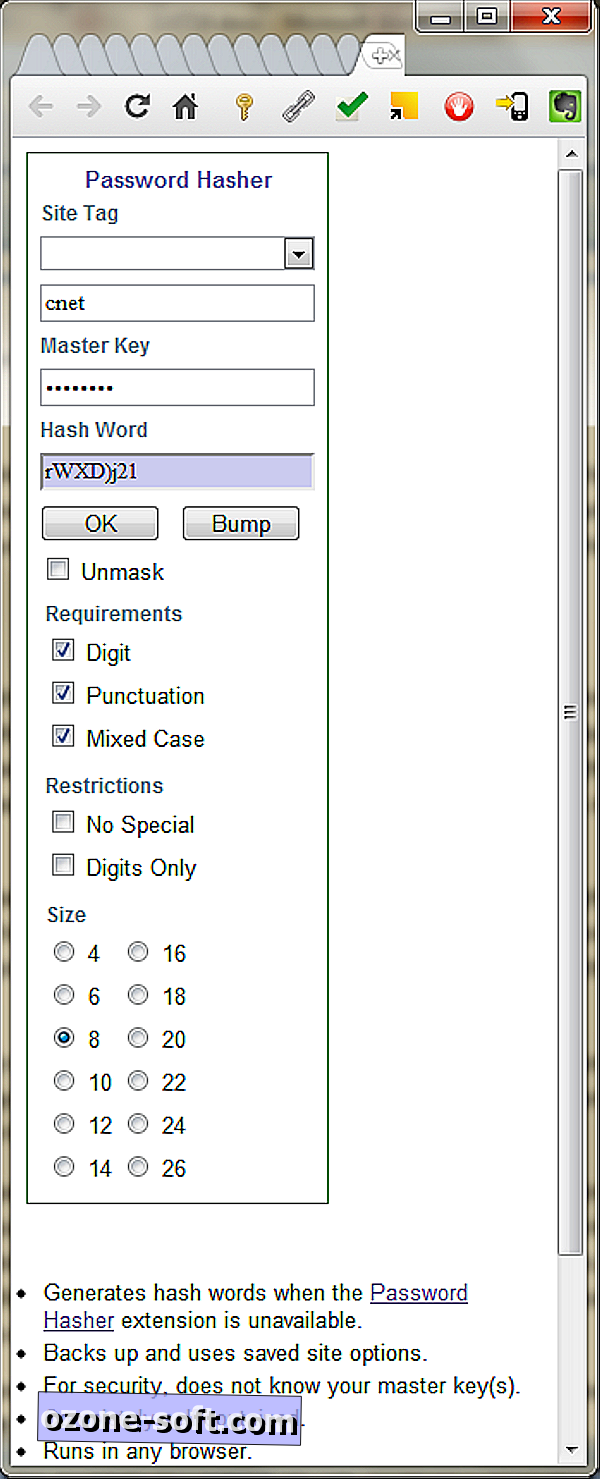
- بمجرد أن تصبح كلمات المرور الخاصة بك أكثر أمانًا ، افتح المتصفح على جهاز Android الخاص بك وقم بوضع إشارة مرجعية على صفحة Password Hasher.
- بعد ذلك ، انتقل إلى شاشتك الرئيسية أو في مكان آخر يسهل العثور عليه واضغط طويلاً على الشاشة ، ثم اختر "اختصارات" ، ثم "إشارة مرجعية" ، ثم "Password Hasher".
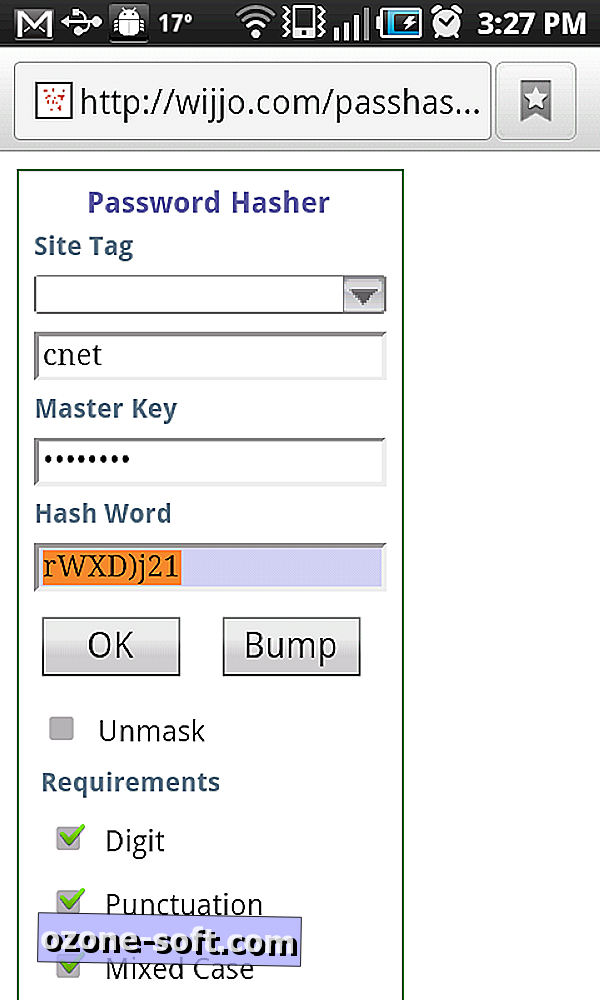
- سترى أيقونة إشارة مرجعية على الشاشة الآن. انقر عليه عندما تتم مطالبتك بكلمة مرور ، وأدخل كلمة المرور الرئيسية الحالية ، واضغط طويلاً على حقل النص الذي يحتوي على كلمة المرور الجديدة ، وحدد "تحديد النص" ، ثم اضغط على حقل كلمة المرور في صفحة الويب أو التطبيق الخاص بك واختر " معجون."
هذه التقنية بشكل عام سهلة مثل إدخال كلمة مرور غير آمنة ، وتبقيك أكثر أمانًا. يجب أن تتأكد من تغيير كلمة المرور الرئيسية الخاصة بك (تكرار الخطوة 2) بين الحين والآخر - مرة في الشهر للحصول على مستوى أعلى من الأمان ، كل بضعة أشهر لمستوى لائق. يمكن القيام بذلك خلال نصف ساعة أو أقل ، ويجب أن يكون جزءًا من صيانة الكمبيوتر العادية.
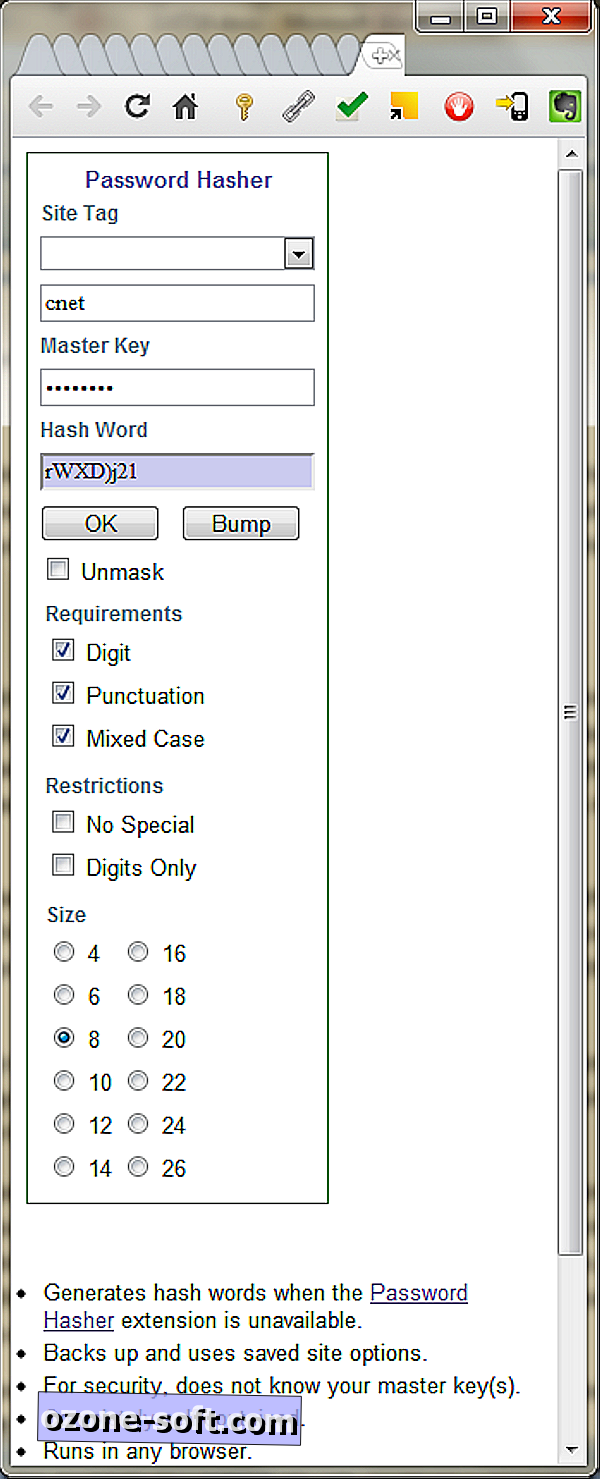
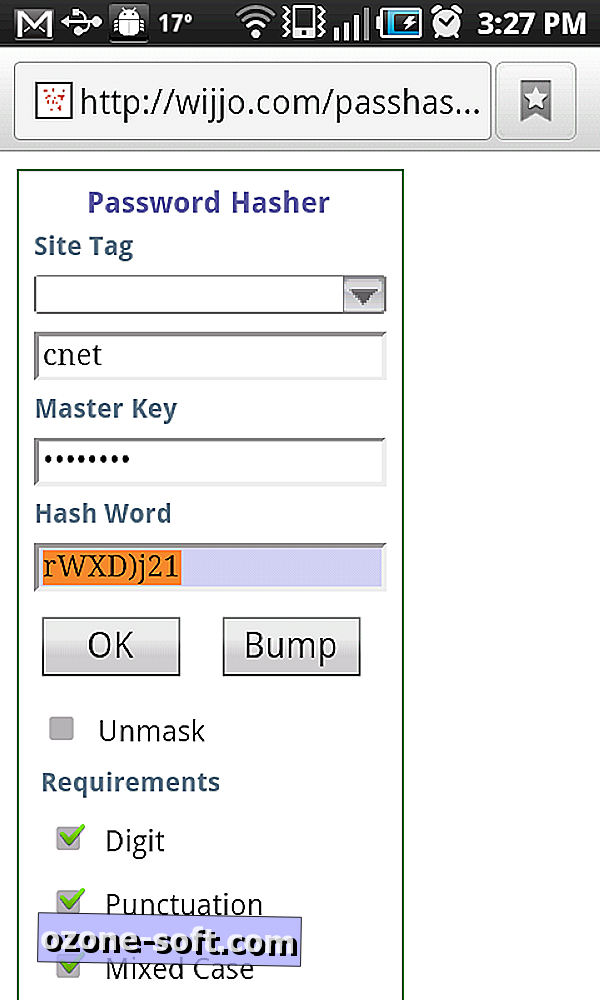













ترك تعليقك